Интернет является незаменимой частью нашей повседневной жизни, но, к сожалению, некоторые пользователи Windows 10 сообщают о проблемах при доступе к определенным веб-сайтам. По их словам, они получают сообщение. В их браузере есть сообщение с сертификатом безопасности этого веб-сайта, поэтому давайте посмотрим, как решить эту проблему.
Прежде чем мы начнем, мы должны упомянуть, что эта проблема может затронуть практически любой браузер, поэтому даже если вы смените браузер, вы все равно столкнетесь с этой проблемой. Некоторые пользователи сообщали об этой проблеме, пытаясь получить доступ к определенным веб-сайтам, таким как, например, Facebook, в то время как другие сообщали об этой проблеме почти на каждом веб-сайте. Это может быть неприятной проблемой, но, к счастью, есть исправление.
Исправлена ошибка с сертификатом безопасности этого сайта.
Многие пользователи сообщили, что они не могут получить доступ к своим любимым веб-сайтам из- за проблемы с сертификатом безопасности этого веб-сайта . Говоря об этой проблеме, вот некоторые из наиболее распространенных проблем, о которых сообщили пользователи:
- Существует проблема с сертификатом безопасности этого веб-сайта. Нет возможности продолжить, обходить каждый веб-сайт, код ошибки 8. Существует широкий спектр проблем, которые могут возникнуть с сертификатом безопасности веб-сайта. Тем не менее, вы сможете решить большинство из этих проблем с помощью одного из наших решений.
- Существует проблема с сертификатом безопасности этого веб-сайта IE11, Microsoft Edge, Firefox, Google Chrome — эта проблема может затронуть практически любой веб-браузер, и в этом случае попробуйте сбросить настройки браузера по умолчанию и очистить кэш.
- Существует проблема с сертификатом безопасности этого веб-сайта Windows Update — многие пользователи сообщали об этой ошибке после установки нового Центра обновления Windows. Иногда обновления могут вызывать определенные проблемы, и для их устранения необходимо удалить и заблокировать проблемное обновление.
- Существует проблема с сертификатом безопасности этого сайта. Kaspersky, Avast — Ваш антивирус является одной из наиболее распространенных причин этой проблемы, и для ее устранения рекомендуется настроить параметры антивируса. Если это не сработает, возможно, вам придется переключиться на другое антивирусное решение.
Решение 1. Проверьте время и дату на вашем компьютере
Одной из наиболее распространенных причин возникновения проблемы с сообщением об ошибке сертификата безопасности данного веб-сайта является неправильное системное время. Иногда ваше время и дата могут меняться без вашего ведома, и это может привести к появлению проблемы с сообщением сертификата безопасности этого веб-сайта при попытке доступа к определенным веб-сайтам. Чтобы решить эту проблему, вам нужно сделать следующее:
- Нажмите значок часов в правом нижнем углу и выберите « Настроить дату / время» .
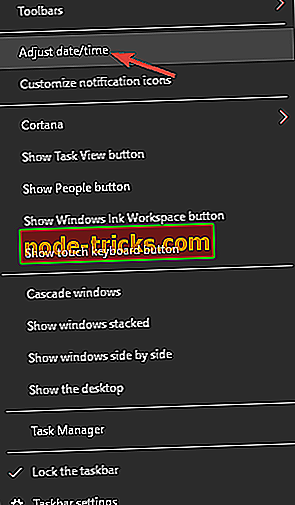
- Проверьте свое время и дату. Если по какой-либо причине ваше время и дата не верны, вам нужно отключить опцию Установить время автоматически, а затем нажать кнопку Изменить .
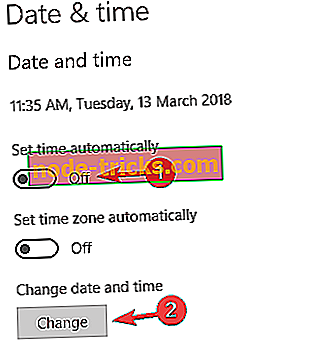
- Установите время и дату и нажмите « Изменить» .
- После этого проверьте, решена ли проблема. Если проблема устранена, включите параметр « Установить время автоматически» .
Решение 2 — Установить сертификаты
Если вы используете Internet Explorer, вы можете установить недостающие сертификаты, выполнив следующие действия:
- Когда появится сообщение об ошибке, нажмите « Перейти на этот сайт» (не рекомендуется) . Вы должны увидеть красную адресную строку вместе с предупреждением сертификата.
- Нажмите кнопку Ошибка сертификата, чтобы открыть информационное окно.
- Нажмите View Certificates, затем нажмите Install Certificate и следуйте инструкциям.
- Если появится предупреждающее сообщение, нажмите Да .
Мы должны предупредить вас, что вы должны устанавливать сертификаты только с тех веб-сайтов, которым доверяете. Если вы подозреваете, что веб-сайт, к которому вы пытаетесь получить доступ, является вредоносным, не устанавливайте его сертификат.
Кроме того, всегда целесообразно проверить сертификат веб-сайта, к которому вы пытаетесь получить доступ. Для этого выполните следующие действия:
- Нажмите значок замка рядом с именем веб-сайта и выберите « Просмотреть сертификаты» .
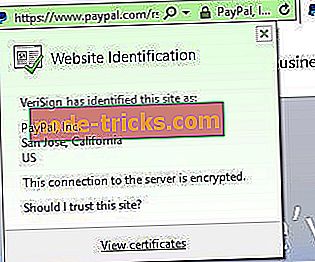
- Откроется окно информации о сертификате. Проверьте, соответствует ли выданный в поле веб-сайту, который вы пытаетесь посетить. Кроме того, проверьте Выпущенный разделом, чтобы подтвердить, что сертификат был подписан фактической охранной компанией.
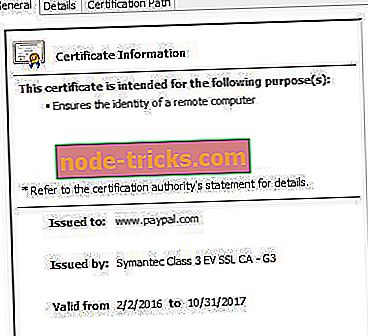
Если вы хотите получить доступ к опубликованным веб-сайтам и обеспечить безопасность и защиту своего ПК, мы рекомендуем использовать надежный VPN с повышенной безопасностью.
Получите сейчас Cyberghost VPN, чтобы защитить ваш компьютер от атак во время просмотра, маскировать ваш IP-адрес и блокировать любой нежелательный доступ.
Решение 3. Отключите предупреждение о несоответствии адреса сертификата
Иногда вы можете получить Сертификат безопасности, представленный этим веб-сайтом, был выдан для сообщения об ошибке адреса другого веб-сайта, и для его устранения необходимо отключить параметр несоответствия адреса сертификата, выполнив следующие действия:
- Нажмите клавиши Windows + S и введите Свойства обозревателя . Выберите Свойства обозревателя из меню.
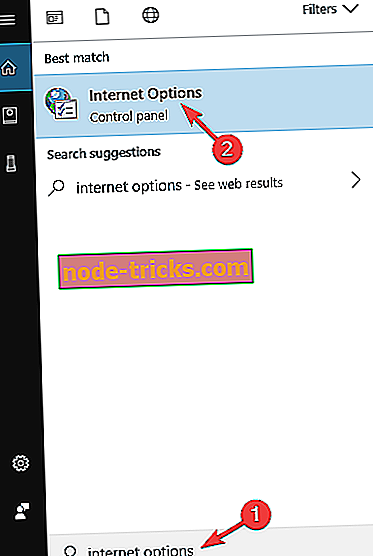
- Перейдите на вкладку « Дополнительно ». Прокрутите вниз до раздела « Безопасность », найдите пункт « Предупредить о несоответствии адресов сертификатов» и снимите флажок .
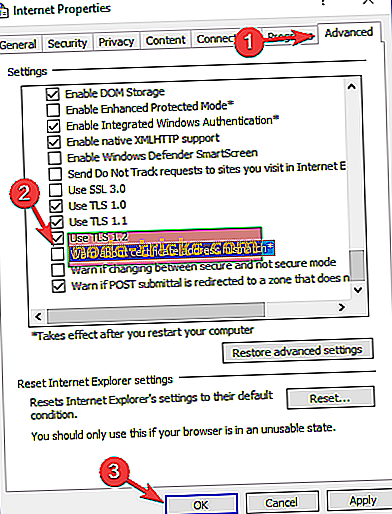
- Нажмите Применить и OK и перезагрузите компьютер.
Решение 4 — Проверьте свой антивирус
Если у вас возникла проблема с сообщением сертификата безопасности данного веб-сайта на вашем компьютере, возможно, причиной является ваш антивирус. Антивирусные инструменты могут иногда мешать работе вашего веб-браузера и вызывать появление этой и других ошибок.
Тем не менее, вы можете решить проблему в большинстве случаев, просто изменив настройки антивируса. Иногда один параметр может помешать вашему браузеру и вызвать эту проблему. Если это не сработает, вы можете решить проблему, просто временно отключив антивирус.
Если это не сработает, возможно, вам придется удалить антивирус. После удаления антивируса проверьте, сохраняется ли проблема. Если нет, вам следует подумать о переходе на другое антивирусное решение.
На рынке есть много отличных антивирусных инструментов, но Bitdefender, BullGuard и Panda Antivirus отличаются от остальных, поэтому обязательно попробуйте любой из них.
Решение 5. Отключите TLS 1.0, TLS 1.1 и TLS 1.2.
По словам пользователей, иногда ваши настройки могут привести к появлению проблемы с сообщением сертификата безопасности этого сайта . Если вы столкнулись с этой проблемой, проблема может быть связана с функцией TLS. Чтобы решить эту проблему, некоторые пользователи рекомендуют отключить эту функцию. Для этого выполните следующие действия:
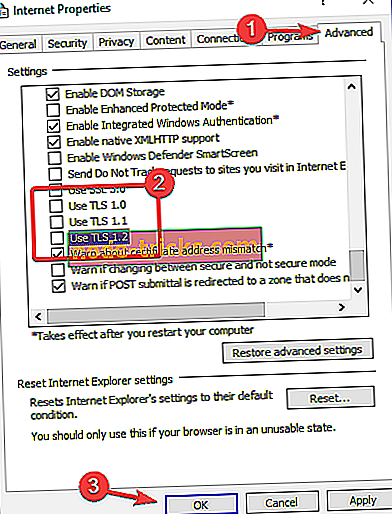
- Откройте Свойства обозревателя и перейдите на вкладку « Дополнительно ». Чтобы увидеть, как это сделать, проверьте Решение 3 для получения подробных инструкций.
- Найдите « Использовать TLS 1.0», « Использовать TLS 1.1» и « Использовать функции TLS 1.2» и снимите их. Теперь нажмите Apply и OK, чтобы сохранить изменения.
После этого перезапустите браузер и проверьте, устранена ли проблема.
Решение 6 — Изменить настройки доверенных сайтов
По словам пользователей, для устранения проблемы с сертификатом безопасности этого веб-сайта необходимо изменить настройки доверенных сайтов на компьютере. Это довольно просто, и вы можете сделать это, выполнив следующие действия:
- Откройте Свойства обозревателя и перейдите на вкладку Безопасность . Теперь выберите Надежные сайты и нажмите кнопку Сайты .
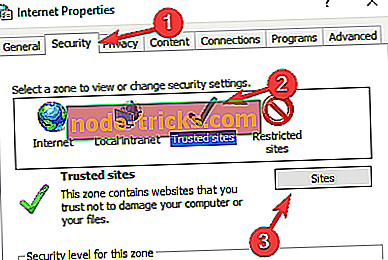
- В поле ввода введите about: internet и нажмите Add . Теперь нажмите кнопку Закрыть .
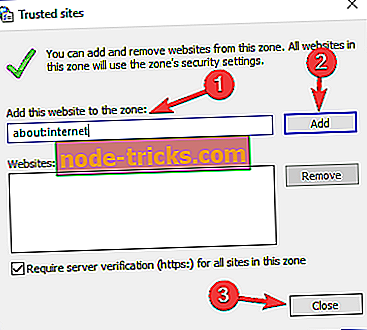
- Сохраните изменения и проверьте, решена ли проблема.
Это простое решение, и несколько пользователей сообщили, что оно работает, поэтому не стесняйтесь попробовать его.
Решение 7 — Удалить проблемное обновление
Если у вас возникла проблема с сообщением об ошибке сертификата безопасности данного веб-сайта, возможно, это недавнее обновление Windows. Если вы заметили, что эта проблема начала появляться после обновления, вам нужно найти и удалить это обновление с вашего ПК. Это относительно просто, и вы можете сделать это, выполнив следующие действия:
- Нажмите клавишу Windows + I, чтобы открыть приложение «Настройки» .
- Когда откроется приложение «Настройки», перейдите в раздел « Обновление и безопасность ».

- Теперь нажмите на « Просмотреть установленную историю обновлений» .
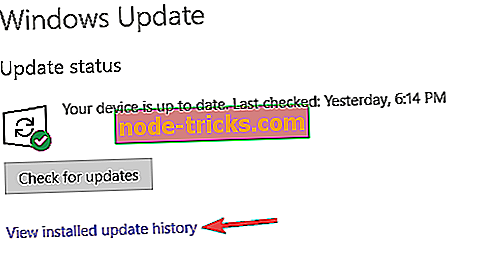
- Список последних обновлений появится. Запомните или запишите пару последних обновлений. Теперь нажмите « Удалить обновления» .
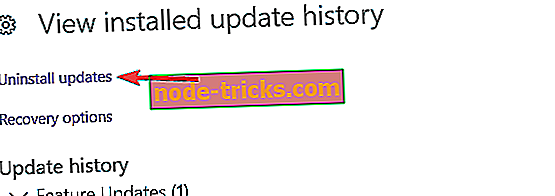
- Найдите последнее обновление в списке и дважды щелкните по нему, чтобы удалить его.
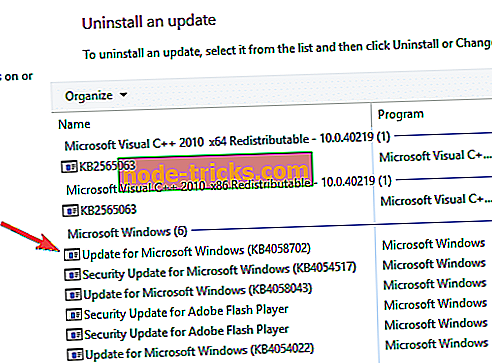
После удаления обновления проверьте, устранена ли проблема. Если проблема не появляется снова, это означает, что обновление вызвало ее. Имейте в виду, что Windows 10 имеет тенденцию устанавливать недостающие обновления без вашего ведома.
Чтобы предотвратить повторное возникновение этой проблемы, рекомендуется запретить Windows автоматически устанавливать обновления. Как только обновление заблокировано от установки, проблема больше не будет появляться.
Решение 8 — Изменить параметры отзыва сервера
Иногда из-за ваших настроек Интернета может возникнуть проблема с сообщением сертификата безопасности этого сайта . Чтобы устранить проблему, предлагается изменить параметры отзыва вашего сервера. Это довольно просто, и вы можете сделать это, выполнив следующие действия:
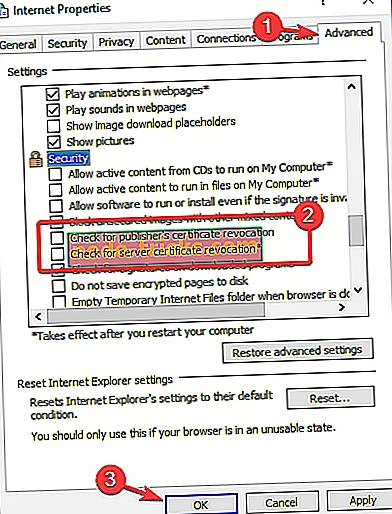
- Откройте окно « Свойства обозревателя» .
- Теперь перейдите на вкладку « Дополнительно » и в разделе « Безопасность » отключите « Проверка отзыва сертификата издателя» и « Проверка отзыва сертификата сервера» . Теперь нажмите Apply и OK, чтобы сохранить изменения.
После внесения этих изменений перезагрузите компьютер и проверьте, решает ли это проблему.
Решение 9. Сбросьте настройки браузера по умолчанию
Существует проблема с сообщением сертификата безопасности этого сайта, которое может появиться в любом браузере, и оно может быть вызвано настройками браузера. Чтобы устранить проблему, обязательно сбросьте настройки браузера по умолчанию. Сделав это, вы удалите кеш, установленные расширения и восстановите настройки по умолчанию.
Процесс сброса более или менее одинаков во всех браузерах, поэтому обязательно перезагрузите все браузеры, которые вы используете на вашем компьютере. После перезагрузки браузера проблема должна быть решена.
Сертификаты очень важны, потому что они используются для шифрования ваших данных и защиты от злонамеренных пользователей. Если у вас возникла проблема с сообщением об ошибке сертификата безопасности этого веб-сайта при просмотре веб-страниц, обязательно попробуйте одно из наших решений.
Источник: ru.node-tricks.com
Как отключить сертификат безопасности на телевизоре самсунг
Иногда на смарт телевизорах появляется следующая проблема: ютуб не работает и выдает сообщение «проблемы с сертификатом безопасности сайта». Есть несколько способов, которые смогут ее решить.
Что это за ошибка

Чаще всего ютуб запрашивает сертификат безопасности сайта на телевизорах самсунг .
Учитывая тот факт, что большинство людей сейчас вообще пользуются телевизором только для просмотра ютуба и других онлайн-сервисов, это делает устройство вовсе бесполезным
Ошибку чаще всего вызывают какие-либо сбои в настройках телевизора, которые мы и попытаемся устранить.
Что делать ? – Все варианты
Порядок действий начнем от наиболее простых:
1. Выключите свой смарт-тв из розетки на несколько минут (лучше всего подождать минут 15). Это нужно, чтобы сбросить ошибки. Часто такая простая процедура помогает решить проблемы на большинстве устройств.

2. Зайдите в настройки и проверьте, правильно ли установлены дата и время . Обратите внимание на часовой пояс, если он не соответствует вашему, также могут возникнуть проблемы (например, язык меню определится автоматически по часовому поясу).
3. Если проблемы с сертификатом безопасности сайта на ютуб не ушли, попробуйте выполнить полный сброс настроек до заводских . Обычно в сервисном меню необходимо открыть настройки – общие – сброс до заводских. Будет запрошен пароль для подтверждения, на большинстве ТВ это 0000.
4. Еще один шанс реанимировать ваш ТВ – обновить прошивку . Чаще всего такая опция находится в общих настройках ТВ, либо в меню «Система». Вообще обновление необходимо проверять периодически, чтобы ваш умный телевизор вовремя получал актуальные версии ПО.
5. Попробуйте удалить приложение youtube, а затем установите его заново.
6. В настройках подключения к интернету пропишите DNS-серверы гугл 8.8.4.4
Либо IPv4 адреса 2001:4860:4860::8888
Если не получается: Альтернативы
К сожалению, не всегда описанные способы срабатывают. На старых устройствах вообще может закончиться поддержка. В таком случае можно решить проблему так:
1. Если ваш ТВ на ОС Андроид, попробуйте установить приложения-аналоги Smart YoutubeTV или Smart Tube Next.
2. Если получится, попробуйте смотреть видео через браузер (но шансов крайне мало).
3. Еще один способ с небольшими шансами на успех – запускайте произведение по тв со смартфона.
4. Для смарт ТВ разработан специальный проигрыватель ForkPlayer. Подробнее о нем можно узнать на сайте разработчика .
5. Самый надежный, но и самый затратный способ – приобрести ТВ-приставку. Устройства на андроид позволят устанавливать разные приложения и вовремя их обновлять. Цены на приставки на рынке начинаются от 3000 рублей.
Не запускается видео в браузере на Samsung Smart TV и LG
Если Вы попали на эту статью, наверняка у вас возникли проблемы с воспроизведением видео в браузерах на смарт телевизорах Samsung, LG либо других марок.
При этом «еще буквально вчера все работало», а сегодня любимый фильм или сериал на известных ресурсах уже не открывается.
Что делать, чтобы иметь возможность просматривать видео на сайтах?
Установить специальные виджеты (приложения) на смарт тв для просмотра фильмов или сериалов с определенных сайтов. Дело в том, что приложения используют иной принцип коммуникации с сайтами, на которых расположены фильмы и сериалы, и поэтому на данный момент это единственный способ вернуть возможность просмотра кино.
Если вы не знаете как это сделать самостоятельно, обратитесь к нам и наши специалисты обязательно помогут в этом.
Что же произошло?
Такая ситуация возникла у владельцев устаревших моделей умных телевизоров, выпущенных до 2015-2016 годов. «Какие же они устаревшие?!» — скажете вы и будете правы. Технически аппараты еще проработают с десяток лет. Проблема в программной части, а точнее в сертификатах безопасности, которые используются устройствами для работы с сайтами по протоколу HTTPS.
И так, давайте подробно разберем, что же произошло. Будет много технических терминов, но постараемся все объяснить простым человеческим языком
Для примера зайдем на сайт SmartTV.com.ua с компьютера и взглянем на сертификат, который он использует:

Мы увидим, что путь сертификации сайта начинается с ISRG Root X1, и поскольку система (Windows 11), с которой мы зашли на сайт доверяет этому сертификату, то проблем при просмотре сайта не наблюдается. Чего не скажешь про другие, более старые устройства и операционные системы установленные на них.
Для подтверждения откроем этот же сайт на телевизоре LG старого поколения. Мы увидим следующую картинку, которая подтверждает тот факт, что телевизор уже не распознает сертификат ISRG Root X1, как доверенный.

30 сентября 2021 14:01:15 GMT закончился срок действия корневого сертификата IdenTrust DST Root CA X3.
После наступления этого момента ряд устаревших систем перестали доверять сертификатам, выпущенным центром сертификации Let’s Encrypt. С учётом того, что на текущий момент Let’s Encrypt предоставляет бесплатные криптографические сертификаты примерно для 250 миллионов доменных имен, а «устаревшие системы» — это порой системы возрастом всего 5-6 лет, то окончание срока действия сертификата DST Root CA X3 не прошло незаметно.
Немного теории и истории
Не углубляясь в детали, пару слов для неспециалистов, почему окончание срока действия сертификата DST Root CA X3 повлияет на сертификаты, выпущенные Let’s Encrypt. У каждой системы, проверяющей сертификат на валидность, есть своё хранилище доверенных корневых сертификатов. Система при проверке будет доверять сертификатам, которые подписаны с использованием закрытого ключа одного из этих корневых сертификатов. Сами корневые сертификаты как правило имеют длительные сроки действия, меняются редко и не используются при формировании сертификатов конечного субъекта (в данном случае, сертификатов для доменных имен), вместо этого инфраструктура открытых ключей, предполагает использование цепочек доверия — корневые сертификаты применяются для подписания промежуточных сертификатов, а уже с использованием них подписываются сертификаты конечного субъекта (сертификаты для доменов). При этом, для того, чтобы система доверяла конечному сертификату, она должна быть способна проследить всю цепочку от этого сертификата до одного из корневых сертификатов, которым она доверяет.

После появления проекта Let’s Encrypt, его корневой сертификат ISRG Root X1 (как и любой новый корневой сертификат) не мог быстро попасть в хранилища доверенных сертификатов заметного количества систем. При этом для успешного функционирования проекта выданным сертификатам с самого начала должно было доверять максимальное количество систем «из коробки» (без дополнительных действий со стороны пользователей этих систем). В связи с этим, для сертификатов Let’s Encrypt стала использоваться цепочка доверия, ведущая к корневому сертификату DST Root CA X3, который признается большинством систем:
- Windows >= XP SP3
- macOS (большинство версий)
- iOS (большинство версий)
- Android >= v2.3.6
- Mozilla Firefox >= v2.0
- Ubuntu >= precise / 12.04
- Debian >= squeeze / 6
- Java 8 >= 8u101
- Java 7 >= 7u111
- NSS >= v3.11.9
- Amazon FireOS (Silk Browser)
- Cyanogen > v10
- Jolla Sailfish OS > v1.1.2.16
- Kindle > v3.4.1
- Blackberry >= 10.3.3
- PS4 game console with firmware >= 5.00
К настоящему моменту корневой сертификат ISRG Root X1 существует уже более 5 лет и за это время попал в доверенные в большинстве современных систем, ему доверяют:
- Windows >= XP SP3 (при условии, что производилось автоматическое обновление корневых сертификатов)
- macOS >= 10.12.1
- iOS >= 10
- Android >= 7.1.1
- Mozilla Firefox >= 50.0
- Ubuntu >= xenial / 16.04 (с установленными обновлениями)
- Debian >= jessie / 8 (с установленными обновлениями)
- Java 8 >= 8u141
- Java 7 >= 7u151
- NSS >= 3.26
Для сертификатов Let’s Encrypt по умолчанию в данный момент предлагается такая цепочка доверия:
IdenTrust’s DST Root CA X3 -> ISRG Root X1 -> Let’s Encrypt R3 -> Конечный сертификат пользователя
Что произошло 30 сентября?
Срок действия DST Root CA X3 подошел к концу 30 сентября 2021 14:01:15 GMT, что же произошло после этого?
Те системы, которые не доверяют ISRG Root X1, перестали доверять сертификатам, выпущенным Let’s encrypt (системы будут выдавать предупреждения при посещении сайтов, использующих сертификаты Let’s Encrypt). За исключением Android >= v2.3.6, т.к. Android не учитывает срок действия своих доверенных корневых сертификатов.
Проблема с доверием возникла также у систем, использующих OpenSSL версии меньше 1.1.0. Даже если у таких систем ISRG Root X1 входит в список доверенных сертификатов, особенность проверки сертификата в OpenSSL 1.0.x приведёт к тому, что наличие в цепочке истекшего DST Root CA X3, несмотря на наличие доверия к ISRG Root X1, будет приводить к отрицательному результату проверки на доверие. Аналогичная проблема у OpenSSL 1.0.x возникла 20 мая 2020 года с истекшим сертификатом AddTrust External CA Root.
Как обновить сертификат на телевизорах?
Самостоятельно — никак. Производители телевизоров должны выпустить обновление для устройства, которое может исправить ситуацию. Честно сказать — мы мало в это верим, но очень надеемся.
Похожие публикации:
- Как настроить телевизор сони
- Как открыть нокиа 6
- Чем перегрузка методов отличается от переопределения методов
- Как выйти из скайпа
Источник: big-soviet.ru
Как устранить ошибку «Проблема с сертификатом безопасности этого веб-сайта»
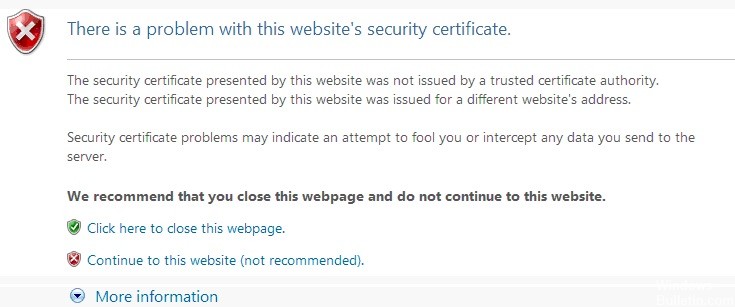
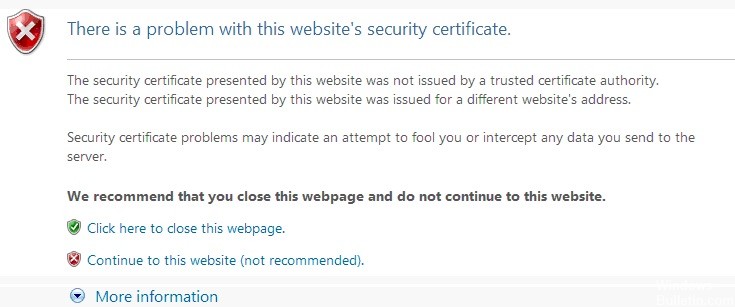
Интернет — неотъемлемая часть нашей повседневной жизни, но, к сожалению, некоторые пользователи Windows 10 сообщают о проблемах с доступом к определенным веб-сайтам.
Они сообщают, что сообщение «Проблема с сертификатом безопасности этого веб-сайта»Появляется в их браузере. Итак, давайте посмотрим, как решить эту проблему.
Прежде чем мы начнем, следует отметить, что проблема может возникнуть в практически любой браузер, поэтому даже если вы смените браузер, проблема все равно возникнет.
Некоторые пользователи сообщают об этой проблеме при попытке посетить определенные веб-сайты, такие как Facebook, в то время как другие сообщают о проблеме почти на всех веб-сайтах.
Что вызывает сообщение «Проблема с сертификатом безопасности этого веб-сайта»?

Сообщение об ошибке «Проблема с сертификатом безопасности этого веб-сайта» может быть вызвано включенной опцией «Предупреждение, если адрес сертификата не совпадает».
Согласно Microsoft, сообщение об ошибке «Проблема с сертификатом безопасности этого веб-сайта» может появиться, если сертификат сайта установлен неправильно или если не установлен доверенный корневой сертификат для ЦС.
Как решить проблему с сообщением об ошибке «Проблема с сертификатом безопасности этого веб-сайта»?
Обновление за май 2023 года:
- Шаг 1: Скачать PC Repair Далее.
- Нажмите на опцию «Сохранить все сертификаты в следующей памяти».
- Нажмите «Обзор».
- Нажмите «Доверенные корневые центры сертификации» и нажмите «ОК».
- Нажмите «Да», когда будет предложено предупреждение системы безопасности.
- Когда появится сообщение «Импорт успешно», нажмите «ОК».
- Нажмите ОК в поле Сертификат.
- Проверьте дату и время в Windows.
- Очистите кеш и историю Интернета.
- Настройки, связанные с безопасностью.
- Попробуйте снова зайти на сайт.
- Проверьте дату на своем компьютере.
- Проверьте наличие ошибок конфигурации.
- Проверьте, совпадают ли домены.
- Получите сертификат от доверенного центра сертификации.
- Проверьте структуру сертификата.
- Проверить на отзыв.
Совет экспертов: Этот инструмент восстановления сканирует репозитории и заменяет поврежденные или отсутствующие файлы, если ни один из этих методов не сработал. Это хорошо работает в большинстве случаев, когда проблема связана с повреждением системы. Этот инструмент также оптимизирует вашу систему, чтобы максимизировать производительность. Его можно скачать по Щелчок Здесь
Часто задаваемые вопросы
Как решить проблему с сертификатом безопасности этого сайта?
Почему у меня появляются ошибки сертификата на всех сайтах?
Ошибки сертификата возникают, когда возникает проблема с сертификатом или с использованием сертификата сервером. Internet Explorer может помочь сделать вашу информацию более безопасной, предупредив об ошибках сертификата.
Как обойти предупреждение о сертификате безопасности?
Щелкните колесо настроек, затем выберите «Свойства обозревателя». Выберите вкладку «Дополнительно». Прокрутите вниз до раздела «Безопасность» и снимите флажок «Предупреждать о недействительных адресах сертификатов».
Как исправить ошибку неверного сертификата?
Источник: windowsbulletin.com